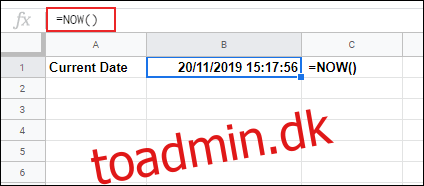I stedet for manuelt at indsætte tidspunkter og datoer i et Google Sheets-regneark, kan du bruge funktionerne NU og I DAG. Disse funktioner viser det aktuelle klokkeslæt eller den aktuelle dato, opdateres efterhånden som dit regneark ændres eller regelmæssigt.
Mens funktionerne NU og I DAG opdateres regelmæssigt, kan du hurtigt indsætte et ikke-opdaterende tids- eller datostempel ved hjælp af tastaturgenveje.
Tilføjelse af aktuel tid og dato ved hjælp af NU
Det er næsten for simpelt at tilføje det aktuelle klokkeslæt og dato i et Google Sheets-regneark ved hjælp af NU-funktionen. Funktionen NU kræver ingen ekstra argumenter, men du bliver nødt til at formatere alle celler ved kun at bruge NU for at vise tiden.
For at starte skal du åbne din Google Sheets regneark eller opret et nyt, klik på en tom celle, og skriv =NU().
Når det er indsat, skal dit Google Sheets-regneark som standard bruge standardformatering for NU-formler, der viser et tidsstempel med både det aktuelle klokkeslæt og dato.
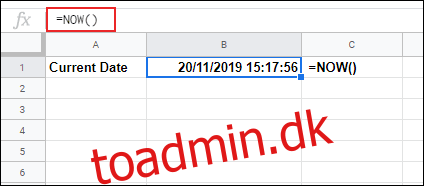
Google Sheets vil også som standard bruge den dato- og klokkeslætsformatering, der passer til din lokalitet, som du kan ændre i dine Google Sheets-indstillinger ved at klikke på Filer > Regnearksindstillinger. Ovenstående eksempel bruger UK datoformatering (DD/MM/ÅÅ).
Normalt vil tidsstemplet, der genereres af en formel ved hjælp af NU-funktionen, kun opdateres, når dit regneark ændres. Du kan ændre dine regnearksindstillinger for at opdatere hvert minut eller hver time yderligere.
For at gøre dette skal du indtaste dine Google Sheets-indstillinger (Filer > Regnearkindstillinger), klikke på fanen “Beregning” og derefter vælge opdateringsfrekvensen fra rullemenuen “Genberegning”.
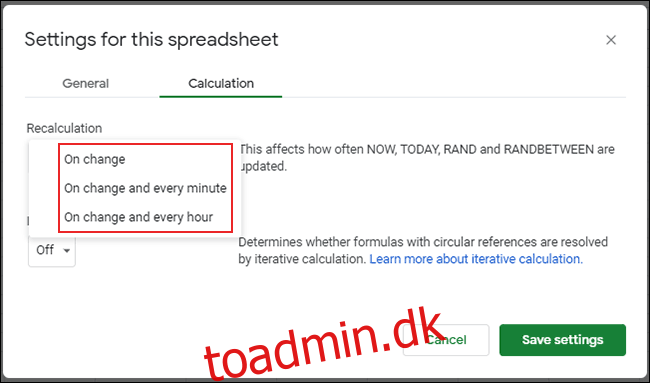 Sådan finder du datoen ved hjælp af TODAY-funktionen
Sådan finder du datoen ved hjælp af TODAY-funktionen
Hvis du kun ønsker at vise den aktuelle dato, kan du bruge funktionen I DAG som et alternativ til NU. Formler, der bruger funktionen I DAG, viser typisk datoer i formatet DD/MM/ÅÅ eller MM/DD/ÅÅ, afhængigt af dit land.
Som NU har funktionen I DAG ingen argumenter. Klik på en tom celle og skriv =TODAY() for at indsætte den aktuelle dato.
Celler med en I DAG-formel opdateres hver dag. Du kan ændre formateringen for at bruge tekst eller tal, hvis du foretrækker det.
Formatering af din NU- eller I DAG-formel
Som vi har vist, viser NU-funktionen normalt et tidsstempel, der viser både klokkeslæt og dato.
Hvis du vil ændre dette, skal du ændre formateringen for alle celler ved hjælp af NU-funktionen. Du kan også ændre formatet af enhver formel ved at bruge funktionen I DAG på samme måde.
For kun at vise den aktuelle dato, skal du vælge din celle (eller celler) og klikke på Format > Tal > Dato. For at få vist det aktuelle klokkeslæt uden dato skal du i stedet klikke på Format > Tal > Tid.
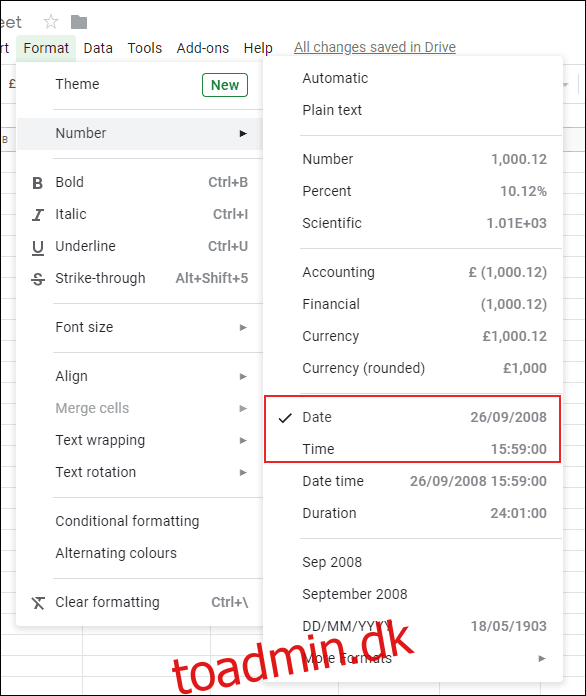
Indsættelse af statiske klokkeslæt eller datoer i Google Sheets
Hvis du vil tilføje det aktuelle klokkeslæt eller dato i dit Google Sheets-regneark, men du ikke vil have det opdateret, kan du ikke bruge NU eller I DAG. Du bliver nødt til at bruge en tastaturgenvej i stedet for.
For at indsætte den aktuelle dato skal du klikke på din tomme celle og derefter klikke på Ctrl+; (semi-kolon) taster på dit tastatur.
For at indsætte det aktuelle klokkeslæt skal du i stedet klikke på Ctrl+Shift+: (kolon) på dit tastatur.